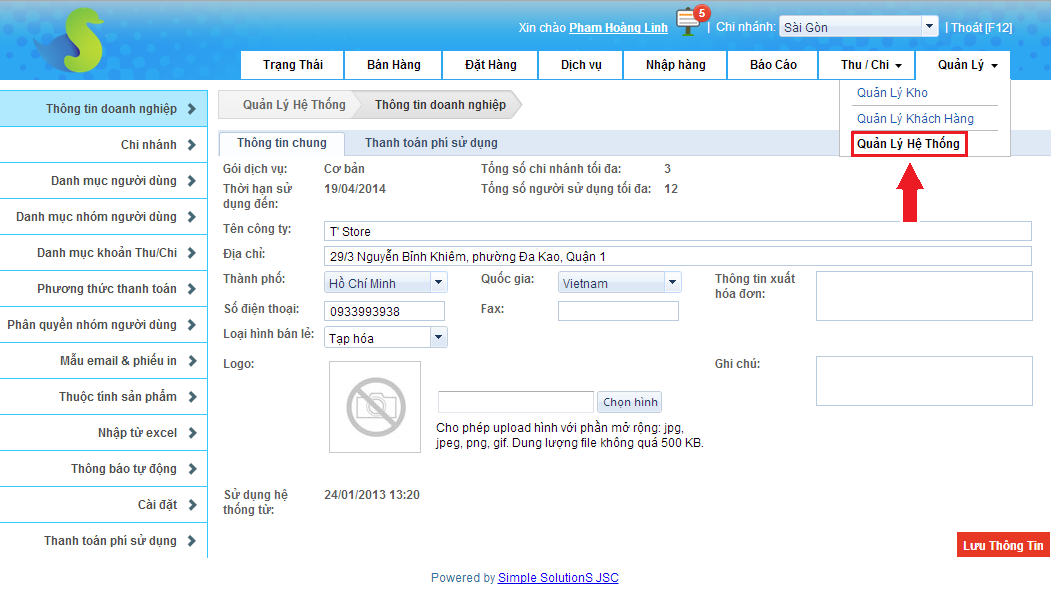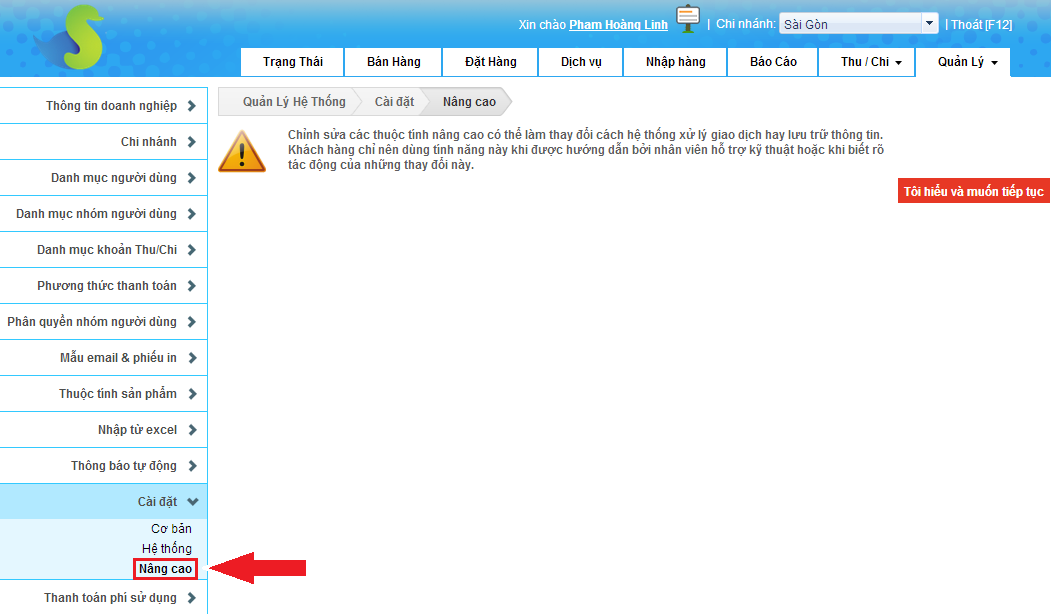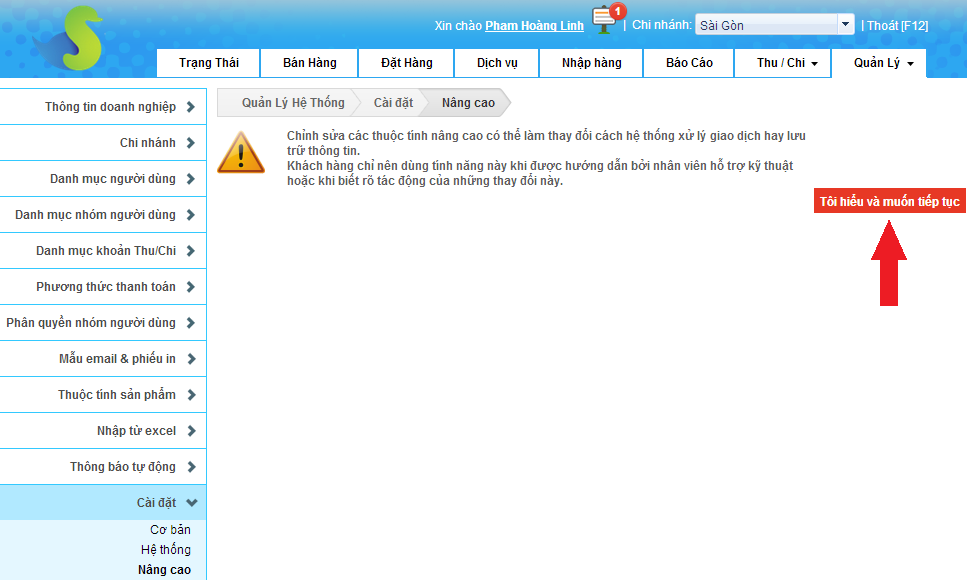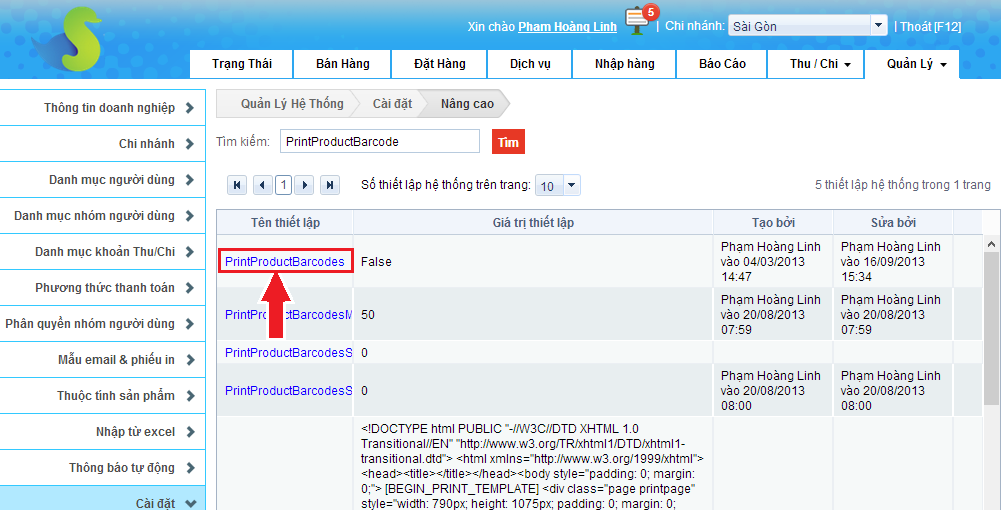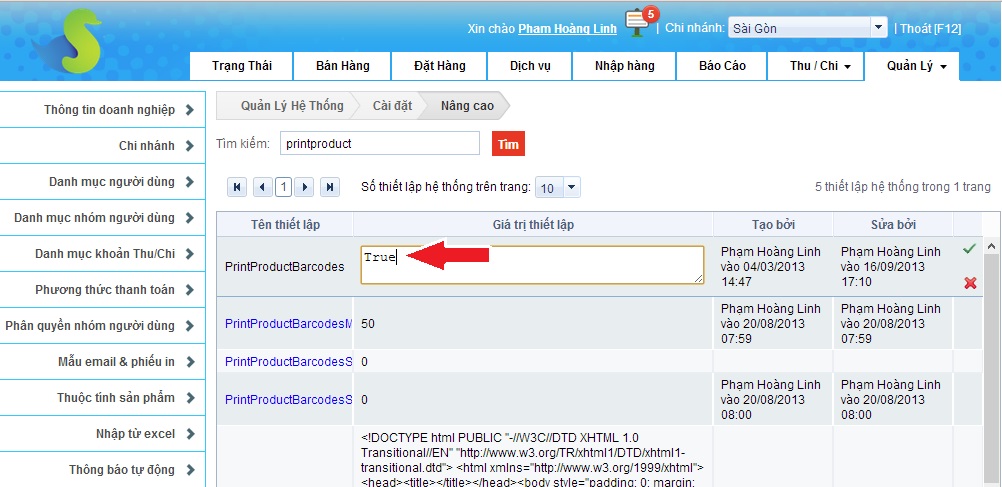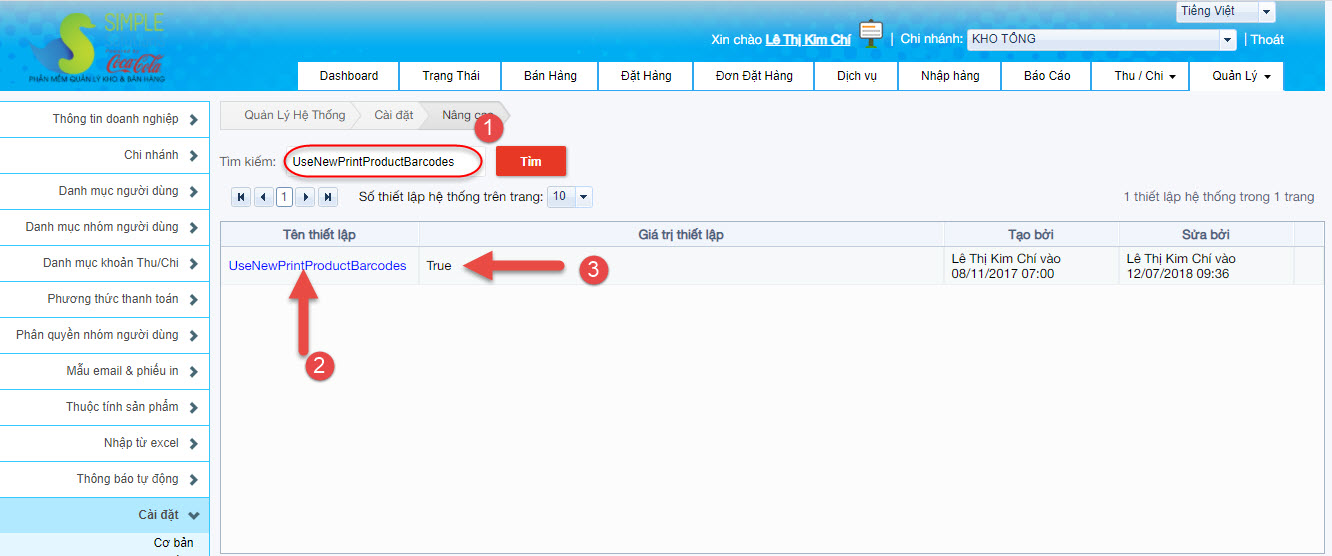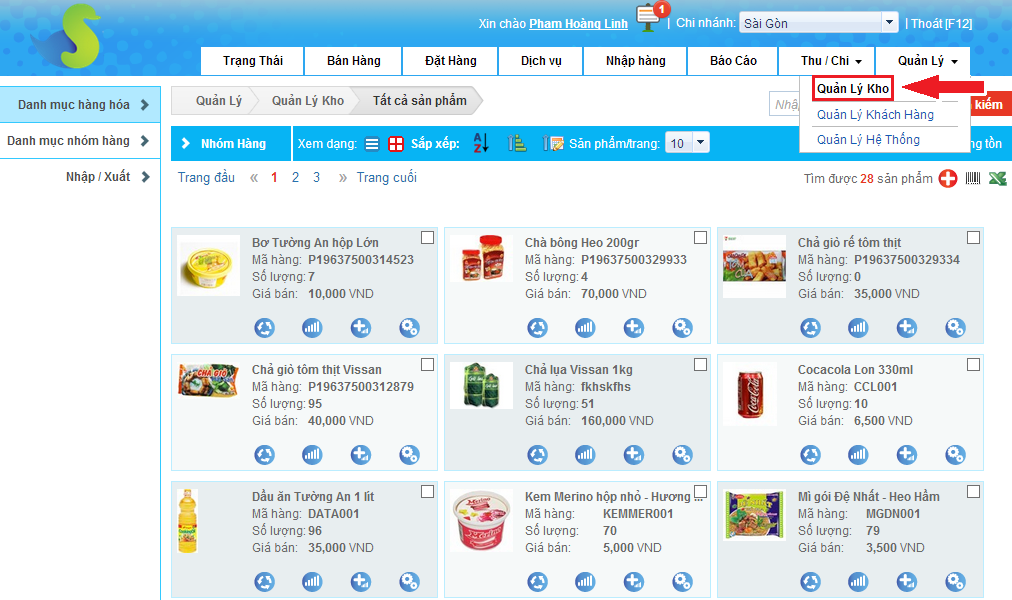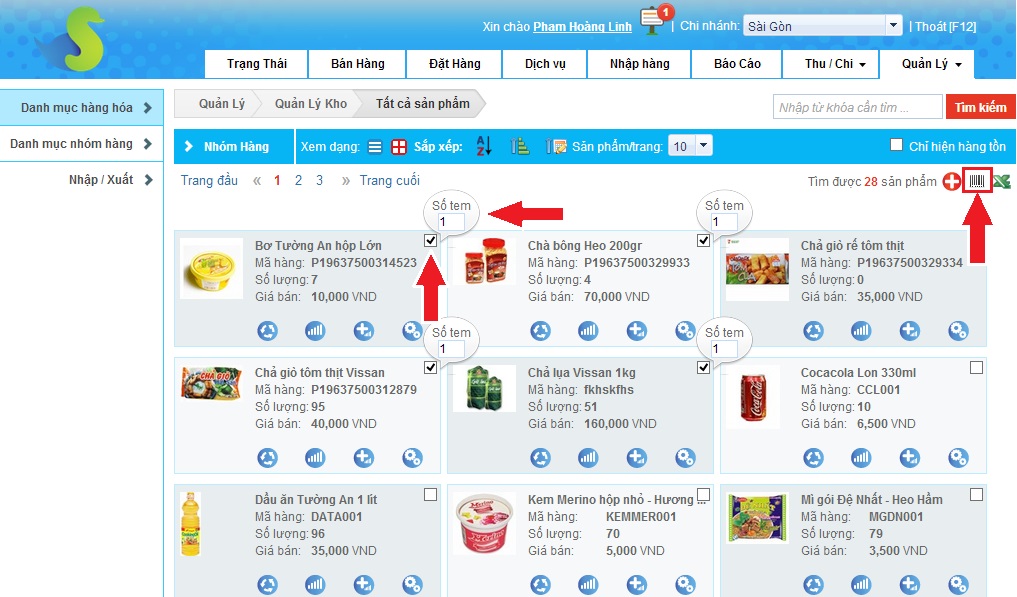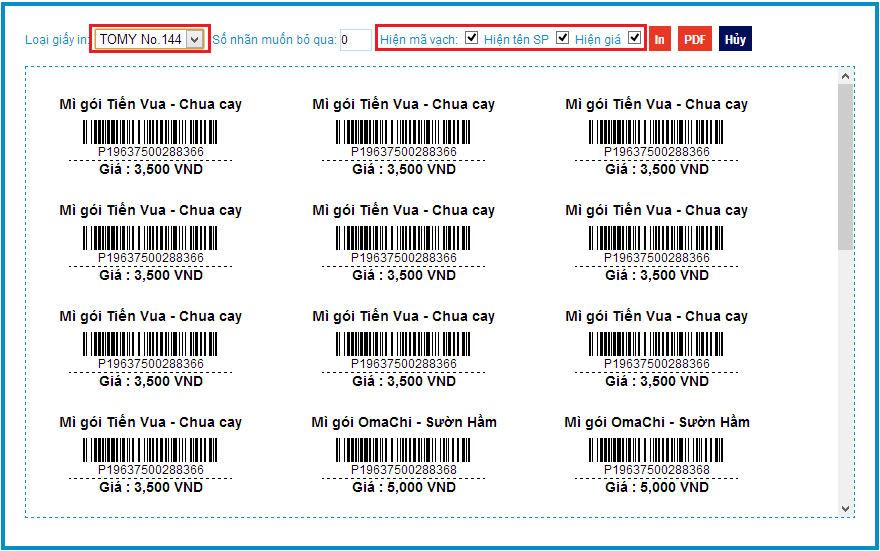Làm thế nào để in Mã vạch sản phẩm nhanh chóng, dễ dàng? Cùng xem phương pháp quản lý hàng hóa bằng mã vạch với phần mềm S3 cho hiệu quả vượt xa các phần mềm khác trên thị trường hiện nay.
Lưu ý khi in mã vạch trên Phần mềm S3
- Phần mềm S3 hỗ trợ in mã vạch trên khổ giấy A4.
- Loại giấy sử dụng phù hợp là Tomy No.141 Tomy No.144 hoặc Tomy No.145
- Tem in ra có thể bao gồm Tên sản phẩm, Giá bán, Mã vạch.
Chi tiết các bước in mã vạch bằng phần mềm S3
Bước 1: Đăng nhập S3, vào menu Quản lý >> Quản lý hệ thống
Bước 2: Chọn mục Cài đặt >> Nâng cao
Bước 3: Click chọn Tôi hiểu và muốn tiếp tục
Bước 4: Trong ô Tìm kiếm, nhập từ khoá PrintProductBarcode và click Tìm
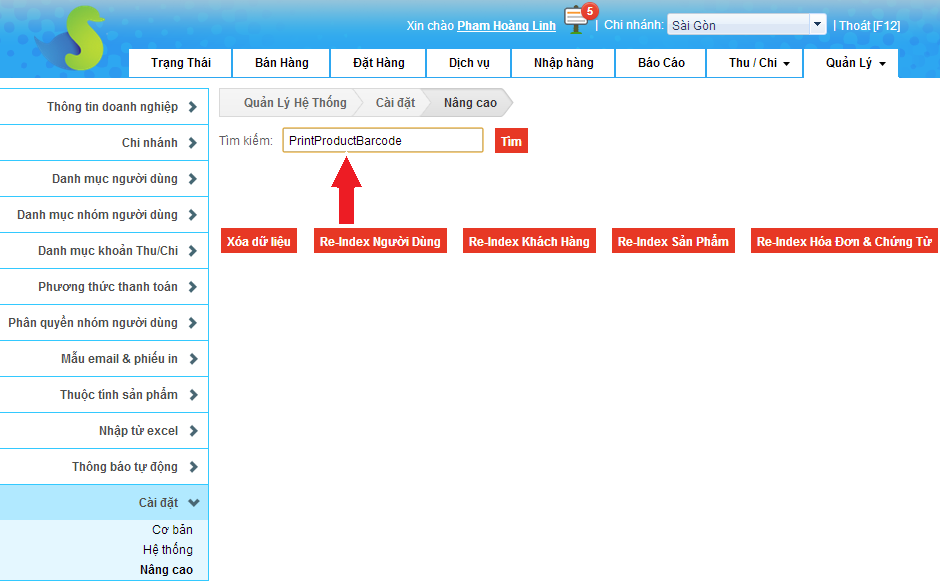
Bước 5: Trong những kết quả hiện ra, click vào dòng PrintProductBarcode
Bước 6: Ở ô Giá trị thiết lập, đổi giá trị từ False thành True và click dấu tích để lưu thay đổi
Bước 7: Trở lại ô Tìm kiếm nhập từ khóa “UseNewPrintProductBarcodes”, ở ô thiết lập giá trị đổi từ False thành True rồi Lưu thông tin.
Bước 8: Bây giờ, bạn vào lại menu Quản lý >> Quản lý Kho
Bước 9: Click chọn những sản phẩm muốn in mã vạch.
Nhập số tem muốn in. Bấm vào biểu tượng mã vạch để in.
Bước 10: Chọn loại giấy in và các thông tin mà bạn muốn hiển thị trên mã vạch.
Sau đó chọn in hoặc xem mã vạch trước bằng file PDF.
Lưu ý:
- Mỗi trình duyệt có thiết lập về mẫu in khác nhau, nên cần đưa về thiết lập chuẩn.
- Bạn nên liên hệ cho nhân viên S3 hoặc yêu cầu hỗ trợ qua Zopim.